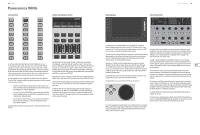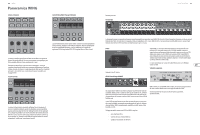Behringer WING Quick Start Guide 1 - Page 24
Tela Principal, Seção Channel Strip, Seção Channel, Custom Controls, Controle Show/Mute/Transport/
 |
View all Behringer WING manuals
Add to My Manuals
Save this manual to your list of manuals |
Page 24 highlights
46 WING WING Overview Tela Principal Seção Channel Strip 4- Seção Channel Quick Start Guide 47 Controle Show/Mute/Transport/Automix A maioria dos controles do WING podem ser editados e monitorados pela tela touch screen de 10" Main Display. Diversas telas podem ser acessadas com 7 botões pelo lado esquerdo da tela, assim como os botões VIEW localizados em cada seção principal do painel superior. Seis codificadores junto ao botão do display permitem que ajustes de parâmetros dos itens sejam exibidos na parte inferior da tela display atual. Esses são os botões capacitivos que destacarão elementos na tela assim que o botão associado for tocado. Um 7o codificador extra à direita do display pode ser usado para controle dependente de contexto, primeiro ao se tocar em um item na tela Main Display, permitindo ajustes mais refinados quando comparados aos botões móveis virtuais ou faders. Um botão com propósitos múltiplos abaixo do 7o codificador tem desempenho parecido, dependendo da tela atual. Por exemplo, ele pode ser usado para inserir o ritmo durante a edição de efeitos de atraso. O medidor estéreo grande exibirá os níveis do barramento principal ou do barramento solo. O botão CLR SOLO liberará todos os canais e barramentos que estiverem ativos no barramento solo. Um panorama geral de cada tela é apresentado no Capítulo 3. O channel strip oferece acesso rápido aos parâmetros primários do canal atualmente selecionado. Uma tela display fornece detalhes de edição dedicados ao parâmetro que está sendo ajustado. Várias indicações de configuração de entrada, barramento e designações de grupo e medição, estão sempre visíveis para a sua conveniência. Um dos 7 blocos de edição de canais (inclusive EQ) pode ser enviado à tela display de edição ao se apertar o botão associado ou tocar no botão do codificador capacitivo diretamente acima. Aperte e segure o botão para ligar ou desligar o bloco. Apertar o botão VIEW abrirá a tela HOME do canal selecionado da tela Main Display. Quando um bloco já estiver ativo, apertar o botão block novamente, passará por vários parâmetros de edição e o codificador associado poderá ser usado para ajustes. Pequenos pontos no canto inferior direito da tela indicam por quantos parâmetros pode-se passar ao apertar o botão block repetidamente. Uma seção EQ adicional tem controles dedicados para ajustes de até 6 bandas EQ para canais de entrada e 8 bandas para barramentos. Habilite um bloco EQ apertando e segurando o botão EQ, depois toque um dos 4 botões codificadores EQ para selecionar uma banda de ajuste. Aperte o botão SHIFT para ter acesso às bandas low e hi shelf, assim como bandas adicionais, se estiver editando um barramento EQ. Os botões GAIN, WIDTH e FREQ selecionam qual elemento da banda atual será ajustado com o codificador. Aperte o botão LISTEN no canto inferior direito para monitorar a banda EQ de maneira isolada. O botão BLEND/MIX age como um ajuste wet/dry do bloco EQ. Ele pode ser usado para exagerar ou diminuir a ênfase da configuração de EQ atual. As setas de navegação e roda value/scrub executam funções pertinentes ao controle DAW assim como ao áudio USB e reprodutores de WING-LIVE. A roda também poderá afinar os valores dos parâmetros designados na camada de usuário, User, dos controles personalizados, Custom Controls, quando os respectivos botões forem soltos. A parte inferior da seção Custom Control proporciona acesso rápido a diferentes categorias. Aperte o botão VIEW para configurar cada uma delas. Isso oferece uma combinação de botões que podem ser designados pelo usuário e botões préconfigurados para o controle do gravador USB, gravador WING LIVE, Mute Groups e Show Control. A seção edit acima do barramento de fader do lado direito proporciona um conjunto especial de elementos de controle dedicados. Eles podem ser parâmetros como ganho, pan, filtros ou sends de efeitos do banco de 4 canais selecionado. Apertar um dos 8 botões habilita os 4 botões giratórios e os outros 4 botões a fim de controlar as propriedades de canal de controle sem na realidade selecionar o canal para edição. Isso faz com que a seção de 4 canais seja independente da superfície de controle principal e permite que um segundo técnico de áudio possa trabalhar em paralelo ao técnico do FOH. Custom Controls A seção Custom Controls oferece até 4 botões giratórios e 8 botões configurados para o controle de elementos específicos que deveriam estar disponíveis o tempo todo independentemente do foco da tela main display. Um uso comum pode ser o nível de reverb send do canal vocal. Presets também podem ser configurados para adaptarem-se a diferentes ambientes, locais, operadores, etc. Aperte o botão VIEW para designar funções aos controles, otimizar as faixas de scribble ou reconfigurar os controles.